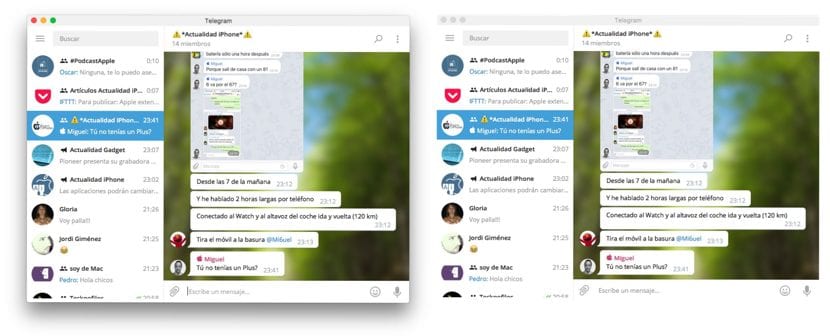
Natiivisti Mac-tietokoneellamme ja ilman kolmannen osapuolen sovelluksia, voimme ottaa kuvakaappauksia sovelluksistamme. Silti Mac App Storesta voimme löytää suuren määrän sovelluksia, jotka tarjoavat meille enemmän vaihtoehtoja kuin käyttöjärjestelmä, koska se voi tallentaa kaikki ikkunat, jotka ovat avoinna tällä hetkellä kerroksittain erotettuna PSD: ssä (Screenshot Capture) tiedosto, vaihtoehto, joka voi olla erittäin hyödyllinen olosuhteista riippuen. Mutta useimmissa tapauksissa ei ole tarpeen turvautua tämäntyyppiseen sovellukseen, koska macOS sallii meille myös tiettyjä säätöjä, kuten kaapatun ikkunan varjon.
Jotkut teistä saattavat tietää hyvin vähän, että kun kaappaamme tietyn ikkunan näppäinyhdistelmällä CMD + VAIHTO + 4 + VÄLINÄPPÄINkaapamamme ikkunan varjo voidaan poistaa, niin, että kuva on vähemmän leveä ja voimme paikantaa sen muuttamatta kuvan kokoa, mikä pienentää kaapattua ikkunaa ja se on todella mielenkiintoista. Tässä opetusohjelmassa näytämme, kuinka voimme ottaa kuvakaappauksia näyttämättä niin kaunista, mutta joskus hyvin epäkäytännöllistä varjoa.
Ota kuvakaappauksia ilman varjoefektiä
- MacOS: n ikkunan kuvakaappauksen ottaminen on sama kuin aina: CMD + VAIHTO +4.
- Kun kohdistin on näytetty haluamasi alueen valitsemiseksi, paina SPACE-näppäintä valitaksesi tietyn ikkunan, ellemme halua vain osaa näytöstä.
- Ennen kuin napsautat hiiren vasemmalla painikkeella kaapattavaa ikkunaa, painamme Optio-näppäintä samalla kun painamme hiirtä.
Tulos näkyy kuvassa, joka johtaa tätä artikkelia.